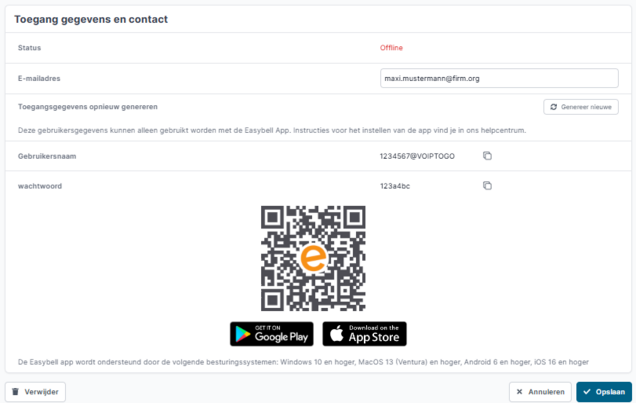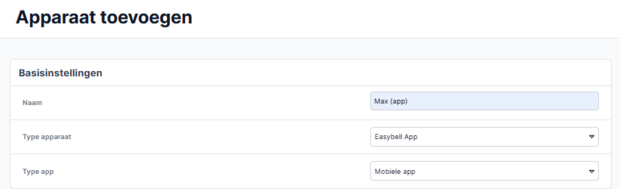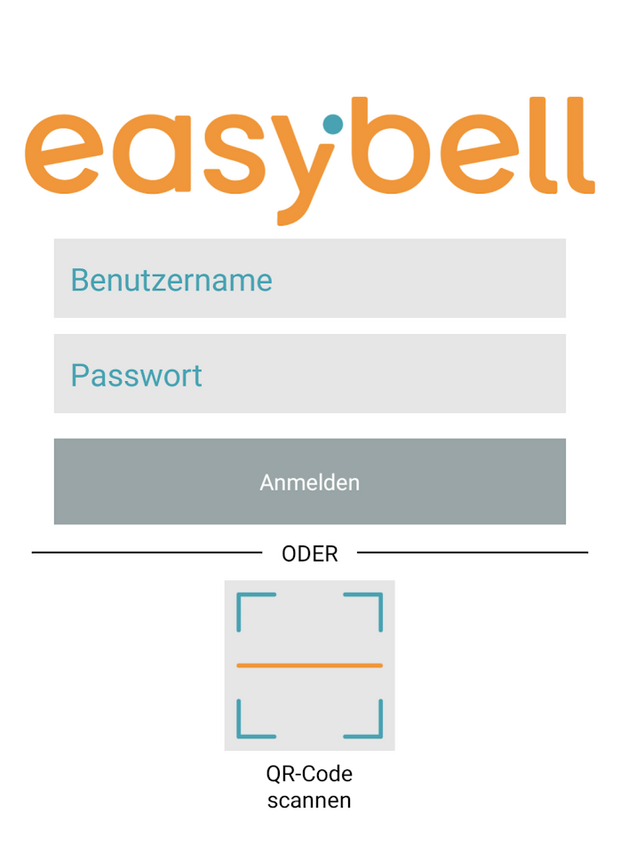| _clck | Behoudt de Clarity-gebruikers-ID en instellingen die alleen voor deze website gelden en aan dezelfde gebruikers-ID zijn gekoppeld. | 1 jaar | HTML | Microsoft Corporation |
| _clsk | Verbindt meerdere paginabezoeken van een gebruiker tot één enkele Clarity-sessieopname. | 1 dag | HTML | Microsoft Corporation |
| CLID | Identificeert de eerste keer dat Clarity deze gebruiker op een site met Clarity heeft gezien. | 1 jaar | HTML | Microsoft Corporation |
| ANONCHK | Indicates whether MUID is transferred to ANID, a cookie used for advertising. Clarity doesn't use ANID and so this is always set to 0. | 10 minuten | HTML | Microsoft Corporation |
| MR | Indicates whether to refresh MUID. | 7 dagen | HTML | Microsoft Corporation |
| MUID | Identificeert afzonderlijke webbrowsers die Microsoft-sites bezoeken. Deze cookies worden gebruikt voor advertenties, website-analyses en andere operationele doeleinden. | 1 jaar | HTML | Microsoft Corporation |
| SM | Wordt gebruikt voor synchronisatie van de MUID tussen Microsoft-domeinen. | sessie | HTML | Microsoft Corporation |
| _uetsid | Microsoft Bing Ads sessie-identifier voor conversie-tracking | 1 dag | HTML | Microsoft |
| _uetvid | Microsoft Bing Ads bezoeker-identifier voor remarketing | 13 maanden | HTML | Microsoft |
| MUIDB | Spiegelt MUID over Microsoft/Bing domeinen voor advertentie-tracking | 1 jaar | HTML | Microsoft |
| _uetmsclkid | Wordt door Microsoft Advertising gebruikt om gebruikersinteracties bij te houden en advertentietargeting te verbeteren. | 1 jaar | HTML | Microsoft |
| _fbp | Wordt door Facebook gebruikt om een reeks advertentieproducten te leveren, zoals realtime biedingen van derden. | 3 maanden | HTML | Facebook |
| fr | Cookie voor gerichte advertenties op Facebook. | 3 maanden | HTML | Facebook |
| _fbc | Slaat Facebook klik-identifier (fbclid) op voor advertentie-attributie | 90 dagen | HTML | Facebook |
| datr | Facebook cookie die browsers identificeert voor beveiliging, fraude-preventie en advertentie-levering | 2 jaren | HTML | Facebook |
| AnalyticsSyncHistory | Deze cookie wordt door LinkedIn ingesteld. Wordt gebruikt om op te slaan wanneer een synchronisatie met de lms_analytics-cookie heeft plaatsgevonden. | 30 dagen | HTML | LinkedIn |
| UserMatchHistory | LinkedIn Ads ID-synchronisatie. | 30 dagen | HTML | LinkedIn |
| bcookie | Browser Identifier-cookie om apparaten die toegang hebben tot LinkedIn uniek te identificeren om misbruik op het platform te detecteren. | 1 jaar | HTML | LinkedIn |
| bscookie | Wordt gebruikt om de taalinstelling van een gebruiker te onthouden en ervoor te zorgen dat LinkedIn.com wordt weergegeven in de taal die de gebruiker in zijn instellingen heeft geselecteerd. | 1 jaar | HTML | LinkedIn |
| lang | Wordt gebruikt om de taalinstelling van een gebruiker op te slaan. | sessie | HTML | LinkedIn |
| li_sugr | Wordt gebruikt om een probabilistische overeenkomst te maken met de identiteit van een gebruiker buiten de aangewezen landen. | 90 dagen | HTML | LinkedIn |
| lidc | Om datacenter selectie te vergemakkelijken. | 24 uren | HTML | LinkedIn |
| li_fat_id | Slaat LinkedIn klik-identifier op voor advertentie-attributie | 30 dagen | HTML | LinkedIn |
| lms_ads | Identificeert LinkedIn-leden voor advertentie-targeting | 30 dagen | HTML | LinkedIn |
| lms_analytics | Identificeert LinkedIn-leden voor analytics | 30 dagen | HTML | LinkedIn |
| li_gc | Slaat LinkedIn gast-toestemming op voor cookies om ervoor te zorgen dat privacy-keuzes worden gerespecteerd | 6 maanden | HTML | LinkedIn |
| li_mc | LinkedIn marketing conversie cookie voor publiek-matching en analytics | 6 maanden | HTML | LinkedIn |
| li_oatml | Identificeert LinkedIn-leden buiten LinkedIn voor advertenties en analytics | 1 maand | HTML | LinkedIn |
| liap | Geeft aan of een niet-WWW domein toegang kan krijgen tot de ID van een LinkedIn-lid voor tracking en advertenties | 1 jaar | HTML | LinkedIn |
| _guid | Wordt gebruikt om een LinkedIn-lid te identificeren voor advertenties via Google Ads. | 90 dagen | HTML | Google |
| _gcl_au | Wordt gebruikt om advertentie- en campagneprestaties en conversiepercentages voor Google-advertenties op een bezochte site te meten. | 90 dagen | HTML | Google |
| _gcl_aw | Wordt via Google Ads gebruikt om gebruikersinteractie met de site en advertenties te begrijpen. | 90 dagen | HTML | Google |
| _gcl_dc | Wordt via Google Campaign Manager en DV 360 gebruikt om gebruikersinteractie met de site en advertenties te begrijpen. | 90 dagen | HTML | Google |
| test_cookie | Controleert of de browser third-party cookies accepteert zodat Google gepersonaliseerde advertenties kan leveren | 15 minuten | HTML | Google |
| IDE | Google DoubleClick cookie gebruikt voor het leveren van gerichte advertenties en het meten van advertentie-effectiviteit | 13 maanden | HTML | Google |
| DSID | Google DoubleClick cookie die gebruikersidentiteit tussen apparaten koppelt voor gepersonaliseerde advertenties | 2 weken | HTML | Google |
| RUL | DoubleClick cookie gebruikt om te bepalen of advertenties correct zijn weergegeven en voor remarketing | 12 maanden | HTML | Google |
| _ga | Wordt door Google Analytics gebruikt om gebruikers te onderscheiden. | 2 jaren | HTML | Google |
| _ga_8XRLPWDQ0Y | Wordt door Google Analytics gebruikt om gebruikers te onderscheiden. | 2 jaren | HTML | Google |
| _gid | Wordt door Google gebruikt om gebruikers te onderscheiden. | 1 dag | HTML | Google |